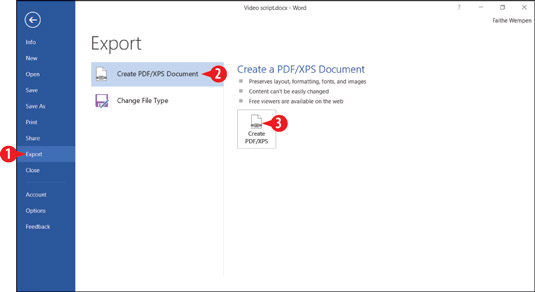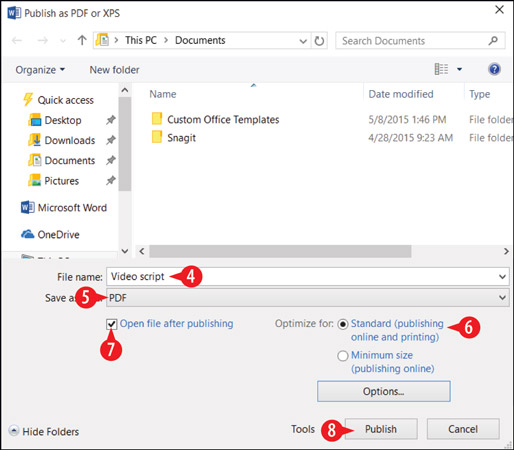Du kan gemme dit Word-dokument i PDF- eller XPS-format. Disse er begge sidelayoutformater, og filer i dette format er designet til at vise sider præcis, som de udskrives. De er ikke designet til at være lette at redigere. Du kan f.eks. gemme en kontrakt i dette format eller en brochure, der er klar til udskrivning.
PDF står for sidebeskrivelsesformat. Det er et meget populært format af Adobe. Alle med den gratis applikation Adobe Reader kan læse PDF-filer. XPS er Microsoft-ækvivalenten; er har lignende funktioner og egenskaber og kan åbnes ved hjælp af XPS Reader-applikationen, der følger med Windows Vista og nyere.
Klik på Filer → Eksporter.
Klik på Opret PDF/XPS-dokument.
Klik på Opret PDF/XPS. Dialogboksen Udgiv som PDF eller XPS åbnes.
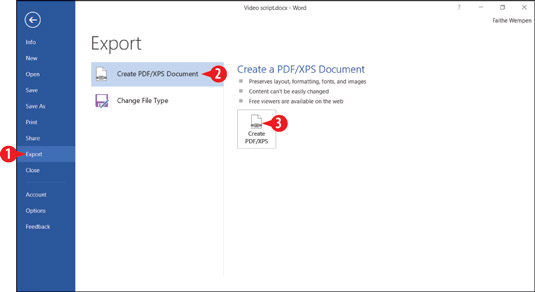
Gem et dokument som en PDF- eller XPS-fil.
Skift filnavnet i feltet Filnavn, hvis det ønskes.
Åbn rullelisten Gem som type, og vælg PDF- eller XPS-dokument efter ønske.
I sektionen Optimer til skal du klikke på Standard eller Minimumstørrelse.
I trin 5 skal du bruge Standard i de fleste tilfælde. Minimumstørrelse reducerer opløsningen af filen, efterhånden som den formindsker dens størrelse. Den mindre størrelse kan være nyttig, når du sender et dokument via e-mail, forudsat at dokumentets kvalitet (opløsning) ikke er vigtig.
Efter trin 6 kan du klikke på knappen Indstillinger for en dialogboks, der indeholder endnu flere muligheder for den resulterende PDF- eller XPS-fil.
Marker eller fjern markeringen i afkrydsningsfeltet Åbn fil efter udgivelse som ønsket. Hvis markeret, åbner denne mulighed PDF- eller XPS-filen i et passende læseprogram uden for Word, efter du har gemt.
Klik på Udgiv.
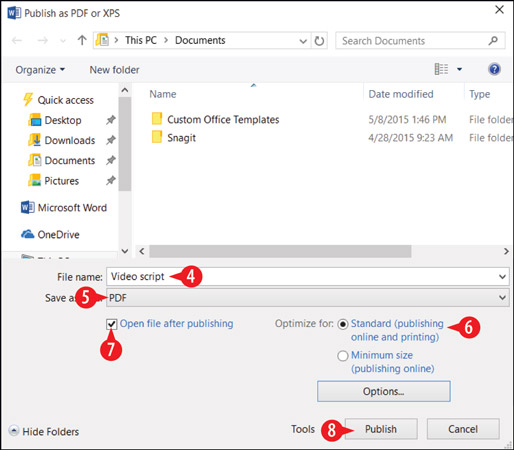
Angiv lagringsindstillinger for din PDF- eller XPS-fil.